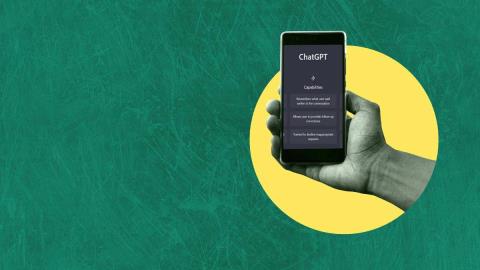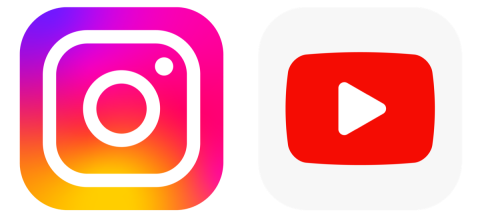Hogyan töltsünk le egy Google-térképet offline használatra

Letöltheti és tárolhatja egy adott terület térképét a Google Térképen, így azok offline állapotban vagy pontatlan vezeték nélküli kapcsolattal rendelkező területeken mindig elérhetőek.
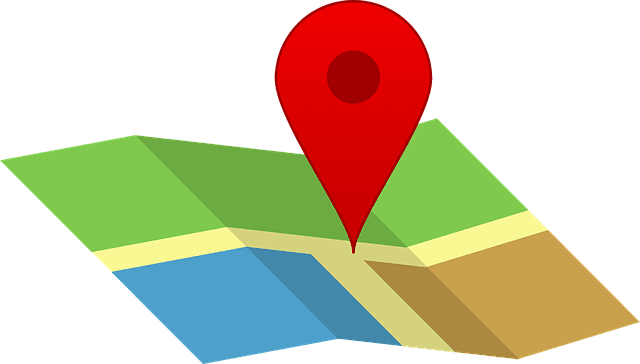
Vannak barátaid, akik meglátogatnak. Ők nem a környékről származnak, és tudod, hogy szívesen látnának egy kis várost az útjuk során. Segíthet nekik elkerülni a földutakat, és városnézés közben megmutathatja nekik, mit kínál a környék, ha személyre szabott útvonalat hoz létre a Google Saját térképeim segítségével.
A személyre szabott Google-térkép létrehozásához nyissa meg a Google Saját térképet . A Saját térképek főoldalán kattintson a piros Új térkép létrehozása gombra, amely a bal felső sarokban található.

Az új ablakban a bal felső sarokban elnevezheti új térképét, és az első útvonalterv hozzáadásához kattintson az Útvonal hozzáadása gombra.

Az irány hozzáadása gomb új lehetőségeket tár fel. Az A mezőbe írja be a kiindulási pontot, a B mezőbe pedig a végső célt. Ha meggondolja magát, és le szeretne cserélni egy címet, kattintson a ceruza ikonra, amely akkor jelenik meg, amikor a kurzort a cím fölé viszi.

A Google Térkép létrehozza azt az útvonalat, amelyről úgy gondolja, hogy tetszeni fog. Ha módosítani szeretné az útvonalat, hogy barátai áthaladhassanak egy nagy hídon, amely útközben van, helyezze a kurzort arra a helyre, amelyet módosítani szeretne. Egy fehér pontnak kell megjelennie; ha ez megtörténik, kattintson a jobb gombbal, és húzza a kék vonalat arra az alternatív útvonalra, amelyen a barátait meg szeretné tenni.

Egynél több személyre szabott útvonalat is létrehozhat . Tegyük fel például, hogy azt ajánlja barátainak, hogy szánják rá a napot, hogy egy napra megismerjék LA belvárosát. Az első útvonal itt érhet véget, a második vezetési utasítás pedig Los Angeles belvárosától a hollywoodi kínai színházig vezethet.
Második vezetési utasításkészlet hozzáadásához kattintson az első alkalommal kiválasztott Úticél hozzáadása opcióra.
Lehet, hogy szeretné, ha barátai látnák a környéke által kínált nagyszerű dolgokat, de nem biztos abban, hogy ez valóban elriasztja-e őket. Megmérheti két pont közötti távolságot, így láthatja, hogy túl sokat kell-e vezetniük vagy sem. A méréshez kattintson a keresősáv alatti vonalzó ikonra.

Miután rákattintott a vonalzóra, kattintson az A célpontra, és ahogy a kurzort a B úticélra viszi, észre fogja venni, hogyan fog látni egy nyomvonalat, amely jelzi a távolságot.

A távolságot egyenes vonalban mérheti, vagy különböző pontokat fedhet le, amint az a fenti képen látható. Például, ha szeretné látni, mekkora távolságot kell megtennie barátainak a házától a Staples Centerig és vissza, akkor hasznosnak találja ezt az eszközt.
Átnézte az úti célok sorrendjét, és úgy gondolja, hogy a legjobb, ha kicsit változtat a dolgokon. Az úti célok sorrendjének módosításához kattintson a gombra, és húzza az adott úti célt a kívánt helyre, majd engedje el. Ha úgy gondolja, hogy barátai eltévedhetnek, és úgy gondolja, hogy a lépésről lépésre szóló utasítások életmentőek lennének, ezeket is hozzáadhatja.
Nem kell tudnod minden olyan hely címét, ahová szeretnéd, hogy barátaid felkeressenek. Valóban, ha valaki megkérdezné tőled, hogy mi a Staples Center címe, valóban tudnád? Csak kezdje el beírni a hozzáadni kívánt úti cél nevét, és kattintson rá, amikor megjelenik a keresési eredmények között.

A Google My Maps lehetőséget biztosít gyalogos és kerékpáros útvonalak hozzáadására is. Ezek valamelyikének hozzáadásához kattintson a Vonal rajzolása lehetőségre, és válassza ki a hozzáadni kívántat.

Ha úgy gondolja, hogy mindent hozzáadott, bármikor rákattinthat az Előnézet gombra, és látni fogja, hogy minden tökéletes. Az Előnézet lehetőség közvetlenül a térkép neve alatt található. Megnyílik egy új lap, amely az új térkép előnézetét mutatja. Ha elégedett a látottakkal, kattintson a megosztási lehetőségre, és kész.
Tegyük fel, hogy a Staples Center közelében van valami, amit a barátaidnak látniuk kell. Hozzáadhat egy jelölőt, amely jelzi, hogy mit kell keresniük, és ha szükségesnek tartja, képet is hozzáadhat. Választhat, hogy ikont ad hozzá a jelölőhöz, színt, leírásokat vagy útvonaltervet ad hozzá az adott helyre.

A Google Térkép mindig megmutatja az úticélhoz vezető leggyorsabb útvonalat, de lehet, hogy ez az útvonal nem mindig a legjobb városnézéshez. Ha tudja, hogy a látogatói mit szeretnek látni, akkor jól jön a személyre szabott térkép létrehozásának ismerete. Kinek készítenek személyre szabott térképet?
Letöltheti és tárolhatja egy adott terület térképét a Google Térképen, így azok offline állapotban vagy pontatlan vezeték nélküli kapcsolattal rendelkező területeken mindig elérhetőek.
Maradjon a sebességkorlátozáson belül a Google Térkép Sebességkorlátozás funkciójának bekapcsolásával. Itt vannak a követendő lépések.
Tekintse meg, hogyan módosíthatja a Google Térkép nyelvét anélkül, hogy meg kellene érintenie az eszköz nyelvi beállításait. Könnyebb, mint gondolná Android-eszközén.
Szabja személyre a Google Térképet, és módosítsa az autóikont az alábbi egyszerűen követhető lépések végrehajtásával.
Ha a Google Térkép nem tudja automatikusan elforgatni a navigációt, ez az útmutató három megoldást kínál a probléma megoldására.
Ismerje meg, hogyan menthet el helyeket a Google Térkép Androidhoz alkalmazásban.
A Google Maps rendelkezik a Távolság mérése opcióval, amely lehetővé teszi a két pont közötti távolság gyors mérését.
Ha bizonyos Google Térkép-címkék már nem relevánsak, egyszerűen törölheti őket. Íme, hogyan teheti ezt meg.
Ha a Google Térkép nem jeleníti meg az utcaképet, van néhány hibaelhárítási lépés a probléma megoldása érdekében.
Benzint kell venni? Nézze meg, hol található a legközelebbi benzinkút a Google Térképen.
Mi a teendő, ha a hangutasítások nem működnek a Google Térképen? Ebben az útmutatóban jól bemutatjuk, hogyan lehet megoldani a problémát.
Valószínűleg legalább egyszer volt már olyan helyzetben, hogy az utcákon bolyongott, miközben a telefonját nyitva tartotta a Google Térképen, és megpróbált elérni az új
A Google Térkép képes megjeleníteni a magassági információkat PC-n és mobileszközön. A funkció használatához engedélyeznie kell a Terep opciót.
A legrövidebb út nem feltétlenül a leggyorsabb út. Ez az oka annak, hogy a Google Térkép nem mindig jeleníti meg a leggyorsabb útvonalat távolságonként.
A plusz kódok olyan kódok, amelyeket az Open Location Code rendszer generál, amely egy olyan geokódrendszer, amelyet a Föld bármely részének helyének meghatározására használnak. A
A Google Térkép nagy segítséget jelent, ha nyaral, de még jobb lenne, ha a megtekintett térkép személyre szabott lenne az Ön igényei szerint. Úgy,
A Google Maps a technológiai óriás, a Google által kifejlesztett térképalkalmazás-szolgáltatás. Elérhető egy webböngészőben és egy alkalmazásban a számítógépén
Mi a teendő, ha a Google Térkép nem jeleníti meg a kerékpár opciót? Ez az útmutató négy hibaelhárítási javaslatot tartalmaz, amelyek segítenek Önnek.
Ebben az útmutatóban felsoroljuk azokat a lépéseket, amelyeket akkor kell követni, ha módosítania kell a Google Térkép térképének nyelvi beállításait számítógépen és mobileszközön.
Míg a Google Térkép nem támogatja a sugár funkciót, egy másik online térképszolgáltatás segítségével körvonalat rajzolhat egy hely köré.
A Chrome alapértelmezés szerint nem mutatja meg a teljes URL-t. Lehet, hogy nem törődik túl sokat ezzel a részlettel, de ha valamilyen oknál fogva meg kell jelenítenie a teljes URL-t, lásd: Részletes utasítások arról, hogyan állíthatja be a Google Chrome-ot a teljes URL-cím megjelenítésére a címsávban.
A Reddit 2024 januárjában ismét megváltoztatta a dizájnt. Az újratervezést az asztali böngészők felhasználói láthatják, és szűkíti a fő hírfolyamot, miközben linkeket biztosít
Problémákat tapasztal a Starbucks alkalmazás használatával Apple iPhone vagy Android telefonján? Előfordulhat, hogy az alkalmazásban technikai hibák vannak, vagy az internetkapcsolat nem működik.
Izgatottan várod a ChatGPT-t, az OpenAI által kifejlesztett forradalmian új mesterséges intelligencia (AI) chatbotot? Ha regisztrál egy ChatGPT-fiókra, akkor kihasználhatja ezt a hihetetlen nyelvi modell erejét, és felfedezheti annak végtelen lehetőségeit.
Érdemes lehet YouTube-videóit megosztani az Instagramon, hogy növelje márkáját és elköteleződést generáljon, de hogyan oszthatja meg YouTube-videóit az Instagram Story-ban. Nem lehet közvetlenül megosztani YouTube-videót az Instagram Story-ban, de van mód ennek megkerülésére.
Néha csak egy GIF segítségével érheti el, hogy mit szeretne mondani, és a megfelelő kiválasztása mulatságos eredményeket hozhat. Valószínűleg már tudja, hogyan kell GIF-eket küldeni a Snapchaten, és hogyan kell GIF-et közzétenni a Facebookon, az Instagramon, a Redditen és a Twitteren, de tudtad, hogy az Instagram-bejegyzésekhez is használhatsz megjegyzés GIF-eket.
Ha a Steam kliens elakad a „Steam fiók csatlakoztatása” oldalon, akkor azt fogod tapasztalni, hogy nem tudsz túllépni ezen a képernyőn, bármit is csinálsz. A Steam különböző okok miatt jeleníti meg ezt a hibát, beleértve az alkalmazás saját rossz fájljait is.
A Google Pay megkönnyíti az érintés nélküli fizetést azáltal, hogy otthon hagyhatja a pénztárcáját, és Google Pixel készülékével fizethet. A probléma az, hogy a Google Pay időnként leáll.
Képzelje el a legrosszabb forgatókönyvet: egy teljes harc kellős közepén áll, és csapattársaival együtt kinyírja az ellenségeket balról, jobbról és középről, majd… a PS5 DualSense kontroller akkumulátora lemerül. Ha csak egy kontrollere van, akkor vezetékes módban kell játszania, vagy meg kell várnia, amíg a kontroller feltöltődik.
Azt mondják, a kíváncsiság ölte meg a macskát, de néha szeretné tudni, hogy ki nézte meg Facebook-profilját, fényképeit, bejegyzéseit és személyes adatait. Szeretné tudni, hogyan nézheti meg, ki üldözi a Facebook-profilját.